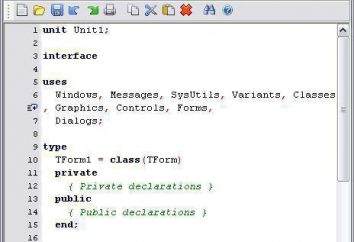Oggi un sacco di gente preferisce percorrere le distese di Internet utilizzando un browser "Google Chrome". Come configurarlo, non tutti gli utenti sono a conoscenza, e quindi di aiutarli con una soluzione a questo problema. Naturalmente, questa domanda è spesso preoccupato gli utenti inesperti, ma forse le persone più esperte scoprire qualcosa di nuovo per loro stessi.
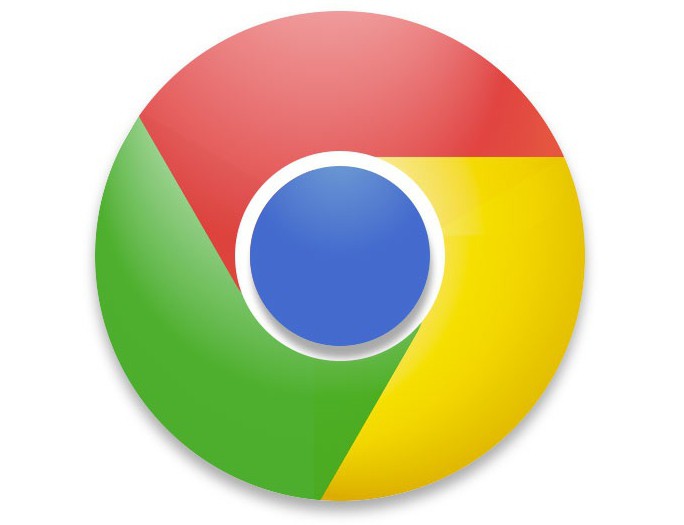
Web browser Google Chrome fin dalla sua nascita saldamente preso la posizione di leader tra gli altri browser. Velocità di download di pagine del "Chrome" ha suscitato entusiasmo tra gli utenti di Internet. L'interfaccia del browser web, non c'è nulla di superfluo – solo le opzioni più necessarie. In generale, i vantaggi sono molti, e perchè questo browser è completamente gratuito, è possibile scaricare dal sito ufficiale, si può vedere di persona.
Download e installazione del browser
Quindi, prima di rispondere alla domanda su come configurare il browser "Google Chrome", è necessario scaricare e installare sul vostro computer. Per fare questo, andare in qualsiasi motore di ricerca e digitare l'inchiesta colonna appropriata "Scarica Google Chrome". Poi, vai al sito ufficiale e fare clic sul pulsante "Scarica Chrome". Il passo successivo è quello di leggere il contratto utente e selezionare la casella due opzioni: una di loro è responsabile per l'invio di informazioni agli sviluppatori circa i fallimenti e gli errori del browser web, l'altro – assegna "Chrome" come browser predefinito.
Ora è necessario eseguire il ChromeSetup file scaricato e attendere per qualche tempo fino a quando l'installazione completa del browser Web. Vale la pena notare che l'intero processo avviene praticamente senza intervento da parte dell'utente, ma allo stesso tempo v'è una condizione – avrete bisogno di una connessione Internet, perché è necessario installare i file "caricato" con il sito.
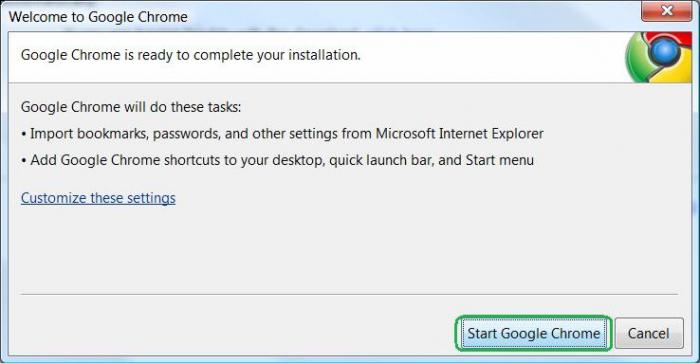
Questo è tutto! È stato scaricato e installato il "Google Chrome". Come configurarlo, continuate a leggere.
impostazioni di base
Al fine di effettuare qualsiasi manipolazione nelle impostazioni del browser Web, è necessario andare alla sezione appropriata. Avvio di un browser, aprire il menu premendo i tasti con le tre strisce parallele (a destra dello schermo). Ora l'elenco a discesa, fare riferimento a "Impostazioni".
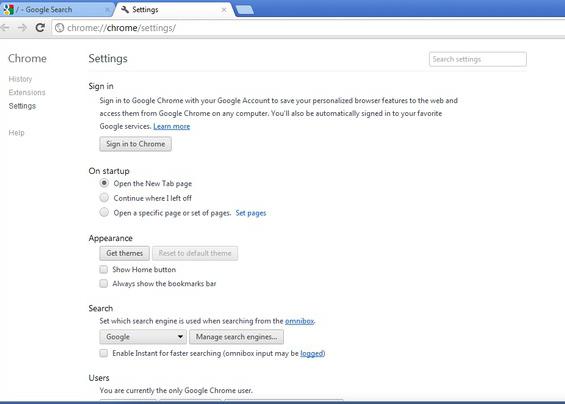
Seguendo questi semplici passi si aprirà la tua sezione desiderata, dove è possibile:
-
Accedi al tuo account Chrome per sincronizzare tutte le schede, password, ecc Di conseguenza, si sarà in grado di venire da un altro dispositivo al tuo account, "Google Chrome" e avere accesso a tutti i dati memorizzati nel browser.
-
Avete la possibilità di personalizzare la home page, "Google Chrome", ma se ne parlerà più avanti.
-
Cambia il look del browser Web facendo clic sul pulsante "Scegli Tema".
-
Installare un motore di ricerca che si preferisce utilizzare.
-
Aggiungere gli utenti quando il browser, ma si lavora qualcun altro.
Inoltre, è possibile assegnare il "Chrome" browser web di default.
impostazioni aggiuntive
Scorrendo in basso nella pagina, l'utente può aprire le impostazioni avanzate, fare clic sul collegamento appropriato. Nella sezione "Dati personali" sono due pulsanti: "Cancella cronologia" e "Impostazioni contenuti".
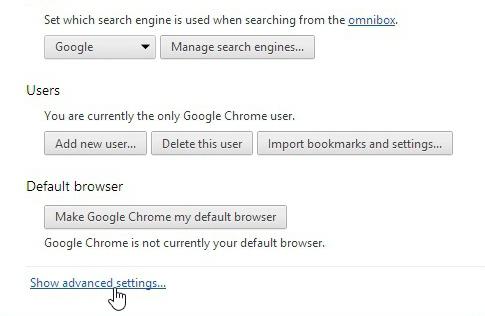
Premendo il primo di questi, l'utente può cancellare i file cookie, cronologia dei siti visitati e download. Con questo si può sbarazzarsi dei dati memorizzati per un certo periodo di tempo.
Il secondo pulsante consente di personalizzare la visualizzazione delle immagini, il blocco pop-up, posizione, ecc Come regola generale, non è consigliabile cambiare nulla, ma se non si ha paura di sperimentare, si può provare a modificare alcune opzioni.
Così, impostando "Google Chrome", come configurarlo, sai. Ma non è tutto. Dopodiché è necessario prendere in considerazione tali dettagli importanti come il "Speed Dial" e "Home". Con i loro utenti di impostazione hanno spesso problemi.
"Speed Dial"
Nella "Google Chrome" si tratta di un elenco dei siti più visitati. Tuttavia, questo non è molto conveniente, quindi è consigliabile installare una delle estensioni per il browser. Come regola generale, la maggior parte degli utenti di stabilire "segnalibri visive" sul motore di ricerca "Yandex". Si può anche scegliere un'altra opzione.
Prima di tutto, aprire il "Chrome" e selezionare "Impostazioni". Si aprirà una pagina in cui la sinistra è il "estensioni" sotto-sezione. Solo tu e lui ha bisogno. In fondo si vedrà un link "Get più estensioni" dopo il passaggio attraverso il quale memorizza le aggiunte per Google Chrome.
Nell'elenco casella di ricerca la frase, come ad esempio Speed Dial FVD, e selezionare l'opzione "Estensioni" dal 3D. Sulla destra c'è il pulsante "Installa", se si fa clic su di esso, questa aggiunta sarà installato nel browser.
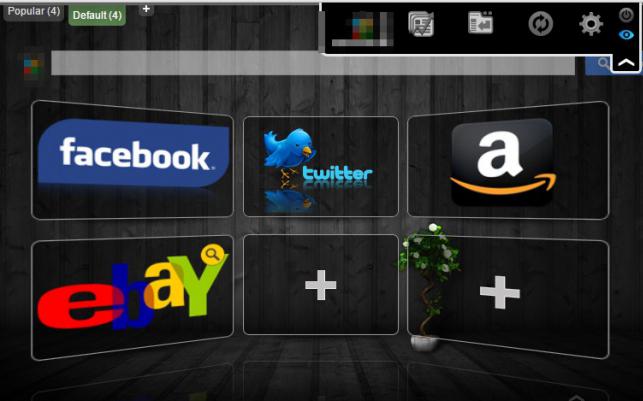
Con l'aggiunta di pagine nella sezione "Visual Bookmarks", si può scoprire da soli. Come si può vedere, è facile cambiare la "Speed Dial" Google Chrome "" Personalizza essa può, a sua discrezione.
casa
E ora consigliato di leggere la pagina di configurazione che si apre quando si avvia il browser. Come regola generale, molti nick come il sito "Home Page" utilizzando uno dei motori di ricerca. Tuttavia, potrebbe non essere necessario eseguire dopo che il browser ha aperto un "motore di ricerca".
Quindi, si sta lavorando in un browser "Google Chrome". Come personalizzare le schede nel browser web? tutto è abbastanza semplice in realtà. Vai su "Impostazioni" e la nota "si apre all'avvio" scatola. Qui sono disponibili diverse opzioni:
-
Se si seleziona la voce casella "Nuova scheda" Avvio "Chrome" per aprire la "Speed Dial".
-
Se si imposta la casella di controllo accanto all'opzione "schede precedentemente aperte" sarà caricare una pagina visualizzata prima di chiudere il browser, tramite il pulsante "Chiudi" viene premuto.
-
Notando la terza opzione, è possibile specificare quali pagine deve essere caricato dopo l'avvio del browser web.
Quali possibilità di scegliere – si decide.
conclusione
Ora che avete installato sul vostro PC, "Google Chrome", come configurarlo, imparato, imparato come modificare la pagina iniziale, si può procedere in modo sicuro per la valutazione dei benefici del browser web. Molto probabilmente, non rimarrete delusi.